Исправление Microsoft Teams продолжает говорить, что меня нет, но я не ошибаюсь
Разное / / April 03, 2023
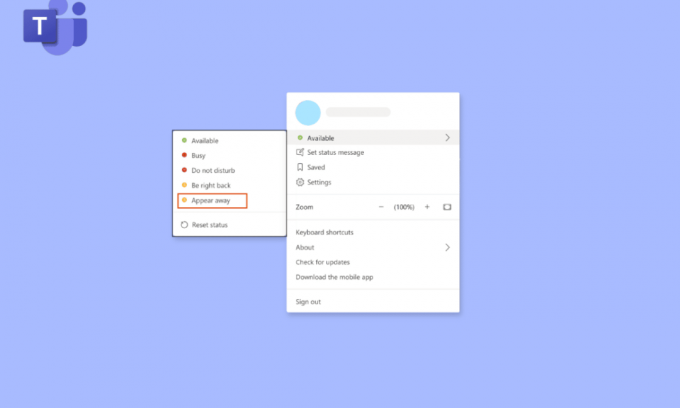
Меня очень раздражает, когда Microsoft Teams продолжает говорить, что я в отъезде, но это не так. Из-за этой ошибки ваши коллеги не будут знать, когда вы не на работе, а вместо этого доступны или работаете. В сегодняшней статье мы обсудим, как сделать так, чтобы Microsoft Teams не отображались. Оставайтесь с нами до конца, чтобы получить четкое представление о том, как решить проблему, связанную с зависанием статуса Teams.

Оглавление
- Как исправить, что Microsoft Teams продолжает говорить, что меня нет, но я не ошибаюсь
- Способ 1: обновить команды Microsoft
- Способ 2: вручную изменить статус
- Способ 3: Избегайте перехода системы в спящий режим
- Способ 4: использовать сообщение о состоянии
- Способ 5: использовать сторонние инструменты
- Профессиональный совет: вставьте скрепку
Как исправить, что Microsoft Teams продолжает говорить, что меня нет, но я не ошибаюсь
Если ваш компьютер переходит в спящий режим или режим ожидания, Microsoft Teams автоматически обновляет ваш статус до «Нет на месте». Аналогичные вещи происходят, когда вы блокируете свой компьютер. Эти сигналы интерпретируются программой как свидетельство того, что вы недоступны, и в результате обновляется ваш статус. Вот некоторые решения для
Статус команд застрял на проблеме с ошибкой.Способ 1: обновить команды Microsoft
Прежде всего, вы должны убедиться, что Teams актуальна, чтобы избежать ошибок, вызванных устаревшей версией Teams. Возможно, вы захотите время от времени вручную проверять наличие обновлений, даже если инструмент ищет их автоматически. Выполните шаги, чтобы исправить Microsoft Teams, которые постоянно говорят, что меня нет, но я не ошибаюсь:
1. Нажать на Три точки недалеко от значок профиля.
2. Затем выберите Проверить наличие обновлений.

Примечание: Вы увидите сообщение Мы проверим и установим все обновления, пока вы продолжаете работать в верхней части экрана.

Проверьте, если ваш ошибка Microsoft Teams продолжайте менять мой статус на «ушел», если не переходите к следующему методу.
Способ 2: вручную изменить статус
Это одна из самых важных вещей, которые вам нужны, чтобы убедиться, что вы правильно установили свой статус в Teams. Присутствует шесть статусов, и вы можете выбрать один из них, чтобы установить свой статус. Эти статусные подарки следующие:
- Доступный
- Занятый
- Просьба не беспокоить
- Возвращайся сразу же
- Появиться вдалеке
- Появляться в автономном режиме
Вы должны установить свой статус на доступный. Вот как вы можете установить свой статус Microsoft Teams как доступный.
1. Ударь Ключ Windows, тип Команды Майкрософт, затем нажмите на Открыть.

2. Введите ваш Имя пользователя и Пароль для доступа к вашей учетной записи.
3. Выберите икона для вашего профиля.
4. Теперь нажмите на свой текущий статус под своим именем и выберите Доступный.

Читайте также:Исправить ошибку Teams caa7000a в Windows 10
Способ 3: Избегайте перехода системы в спящий режим
Чтобы исправить команды, которые постоянно говорят, что меня нет, но я не ошибаюсь, вам нужно предотвратить переход системы в спящий режим, вы должны проверить свои настройки питания. Для этого придерживайтесь следующих шагов:
1. нажмите Ключ Windows, тип Панель управления и нажмите на Открыть.

2. Набор Просмотр по к Большие иконки, затем выберите Параметры питания.
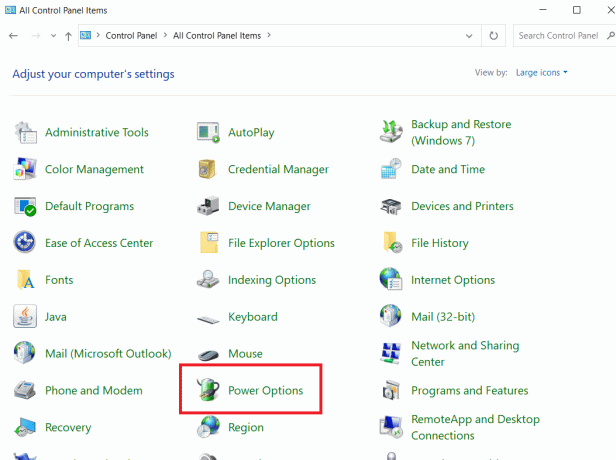
3. Нажать на Изменить настройки плана, рядом с Сбалансированный (рекомендуется).

4. Затем откройте Переведите компьютер в спящий режим и выбрать Никогда из выпадающих меню.
5. Нажмите на Сохранить изменения.
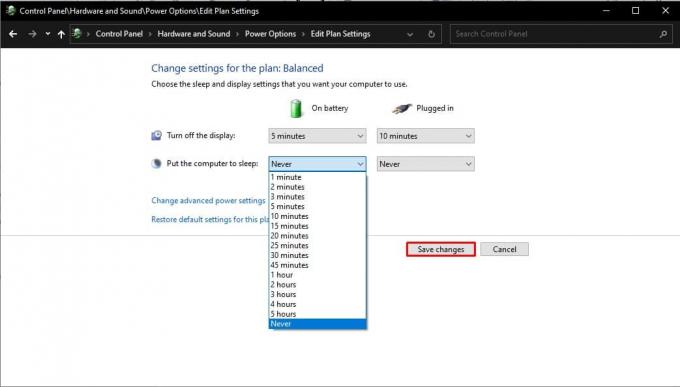
Способ 4: использовать сообщение о состоянии
Настройка сообщения о состоянии, такого как «Доступно» или «Свяжитесь со мной, я доступен», — это один из простых способов решить, что Microsoft Teams продолжает изменять мой статус на ошибку «Отсутствует». Однако вы должны использовать это только как временное решение, потому что оно не будет поддерживать зеленый статус вашей команды Microsoft, когда ваш компьютер или другое устройство переходит в режим ожидания или спящий режим.
1. Используй свой имя пользователя и парольчтобы войти в ваши команды счет.
2. Выберите свой Профиль нажав на значок в правом верхнем углу экрана.
3. Затем выберите Установить сообщение о состоянии.

4. Введите свой статус в поле сообщения и установите флажок справа от Показывать, когда люди пишут мне чтобы люди, отправляющие вам сообщения в Teams, видели ваш статус.

5. После этого нажмите Сделанный чтобы сохранить изменения.

Читайте также:Как установить и использовать надстройку Teams для Outlook
Способ 5: использовать сторонние инструменты
Поскольку платформа используется в фоновом режиме или когда ваш компьютер переходит в спящий режим, статус вашего статуса Microsoft Teams зависает. Чтобы компьютер не переходил в спящий режим, вы можете использовать стороннее программное обеспечение и инструменты, заставляющие курсор перемещаться по экрану. Ниже мы перечисляем некоторые сторонние инструменты, чтобы вы могли поддерживать свой статус всегда доступным для исправления ошибки, когда Microsoft Teams продолжает говорить, что меня нет, но меня нет.
1. Мышь Джигглер
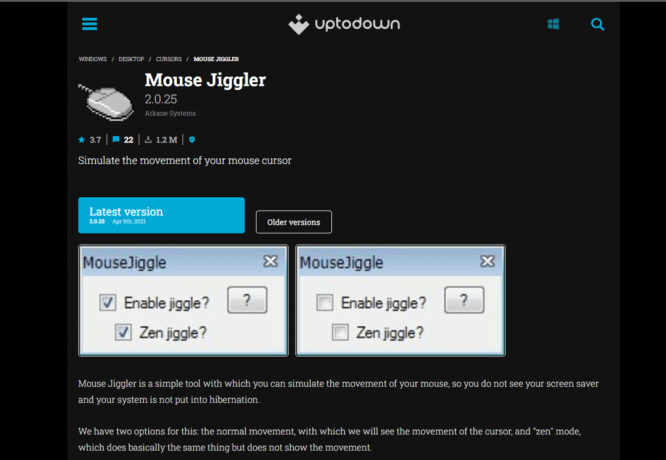
Вы можете предотвратить переход вашего компьютера или ноутбука в спящий режим или режим ожидания с помощью этого превосходного программного обеспечения. С помощью Мышь Джигглер, вы можете предотвратить переход вашего ПК в неактивный режим, заставив курсор покачиваться на экране вашего окна. Когда вы используете это программное обеспечение, Microsoft Teams будет считать, что вы все еще находитесь на своем компьютере, и ваш статус останется доступным. Если вы не знаете, как использовать инструмент Mouse Jiggler, чтобы сохранить зеленый цвет Microsoft Teams, просто следуйте приведенным ниже инструкциям.
- Самое первое, что нужно сделать, это загрузить Mouse Jiggler на свой компьютер.
- Установите программу и запустите ее.
- Чтобы использовать этот инструмент, нажмите «Включить покачивания».
2. Переместить мышь

Другой вариант, который вы можете использовать, это Переместить мышь приложение, которое доступно в интернет-магазине Windows. Это еще одно приложение-симулятор мыши, которое предотвратит переход вашего ПК в спящий режим или режим ожидания. Итак, если вы думаете, как остановить Microsoft Teams от показа, вы можете использовать это приложение для перемещения мыши. Это приложение заставит Microsoft Teams думать, что вы используете свой компьютер, и это не изменит ваш доступный статус на «Отсутствует».
Читайте также:Как запросить контроль в Microsoft Teams
Профессиональный совет: вставьте скрепку
Если вы не заинтересованы в использовании какого-либо стороннего приложения или программного обеспечения, вы можете легко попробовать этот хак со скрепкой. Это должно звучать глупо для вас, но этот лайфхак стоит попробовать. Вот как вы можете сделать так, чтобы Microsoft Teams оставалась экологичной:
- Аккуратно поместите скрепка для бумаг сразу после Клавиша Shift на вашей клавиатуре.
- Твой Клавиша Shift будет оставаться подавленным, когда вы вставите скрепку, что не позволит Microsoft Teams предположить, что вас нет.
Microsoft Teams будет предполагать, что вы используете клавиатуру, и поэтому не изменит ваш статус с зеленого на желтый. Это решит проблему с зависанием статуса Microsoft Teams.
Часто задаваемые вопросы (FAQ)
Q1. Почему Microsoft Teams показывает меня как отсутствующего, хотя это не так?
Ответ Microsoft Teams обновит статус, если вы не используете свой компьютер в течение пяти минут или дольше. Изменить это поведение невозможно. Поскольку это функция, вы не можете избавиться от нее, но вы можете заменить ее настраиваемым статусом «Доступно», установив его.
Q2. Почему мой статус Teams не отображается?
Ответ Ваш статус присутствия отображается неправильно в Microsoft Teams. Например, если ваш Рабочий столнеактивен более пяти минут, статус вашего присутствия изменится на «Нет на месте». Однако статус вашего присутствия не изменится сразу на «Доступно», когда вы возобновите работу на рабочем столе.
Q3. Как сохранить зеленый статус моей команды?
Ответ Настройка вашего присутствия в сети на занято — это еще один способ избежать отсутствия и поддерживать общедоступность вашего статуса Teams. В этой ситуации вы должны перейти на аватарку своего профиля, установить статус к (Доступный)и выберите Продолжительность запись для поддержания вашего статуса Teams как доступного.
Рекомендуемые:
- Как бесплатно записать звонок на iPhone без приложения
- Исправить ошибку «Попробуйте еще раз» в Microsoft Store
- Исправить проблему с черным экраном Microsoft Teams
- Исправить ошибку Microsoft Teams, которую вы не можете отправлять сообщения
Мы надеемся, что это руководство было полезным, и вы смогли исправить Microsoft Teams продолжает говорить, что меня нет, но это не так ошибка. Все перечисленные выше способы просты, и мы надеемся, что один из них обязательно решит вашу проблему.



